Jika Anda menggunakan perangkat Logitech seperti mouse, keyboard, atau headset, Anda mungkin akhirnya menginstal ekstensi aplikasi yang disebut Logitech Download Assistant di komputer Anda. Hal inilah yang membuat driver dan perangkat lunak pendukung Logitech lainnya secara otomatis diperbarui di Windows 10.
Tetapi jika Logitech Download Assistant mengalami masalah saat memuat, Anda akan mulai menerima kesalahan RunDLL berlabel “There was a masalah memulai logilda.dll” saat komputer dinyalakan. Jika itu terjadi berulang kali, petunjuk di bawah ini akan membantu Anda memperbaiki masalah tersebut.

Hubungkan kembali Perangkat Logitech
Melepaskan dan menghubungkan kembali perangkat Logitech Anda adalah perbaikan cepat agar Logitech Download Assistant berfungsi dengan benar. Karena sebagian besar periferal Logitech mendukung fungsionalitas Plug and Play (PnP), mulailah dengan melepas kabel perangkat atau penerima nirkabel dari komputer Anda. Kemudian, restart Windows 10 dan sambungkan kembali perangkat.
Jika error “problem starting logilda.dll” muncul lagi, lanjutkan dengan perbaikan lainnya.
Perbarui Windows 10
Versi yang sudah ketinggalan zaman Windows adalah alasan lain yang dapat menyebabkan masalah terkait Logitech Download Assistant. Cara terbaik untuk memperbaikinya adalah dengan menerapkan pembaruan sistem operasi yang tertunda.
Untuk melakukannya, buka menu Mulaidan pilih Setelan. Kemudian, pilih Pembaruan & Keamanan>Periksa Pembaruan. Jika Anda melihat pembaruan yang tertunda, pilih Unduh dan pasang.
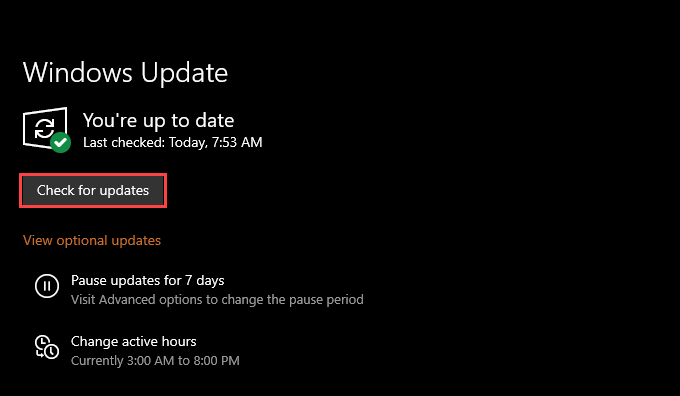
Sebaliknya, pembaruan sistem operasi yang lebih baru juga dapat merusak banyak hal. Jika kesalahan “Ada masalah saat memulai logilda.dll” muncul setelah memperbarui Windows 10, pilih Lihat riwayat pembaruandalam layar Pembaruan Windows dan pilih Copot pemasangan pembaruanuntuk menghapus pembaruan.
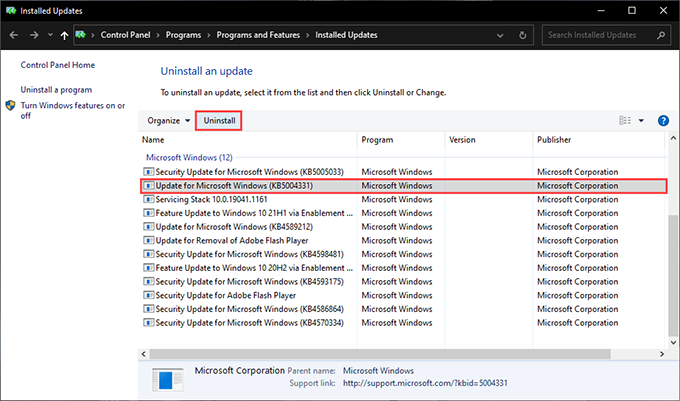
Lakukan Pemindaian SFC
Menjalankan Pemeriksa Berkas Sistem (SFC) membantu memperbaiki masalah stabilitas yang menghentikannya memuat LogiLDA. File DLL, DLL (atau perpustakaan tautan dinamis) yang kemudian meluncurkan Logitech Download Assistant.
Untuk melakukannya, buka konsol Windows PowerShell yang ditinggikan (klik kanan tombol Startdan pilih Windows PowerShell (Admin)) dan jalankan perintah berikut perintah:
sfc /scannow
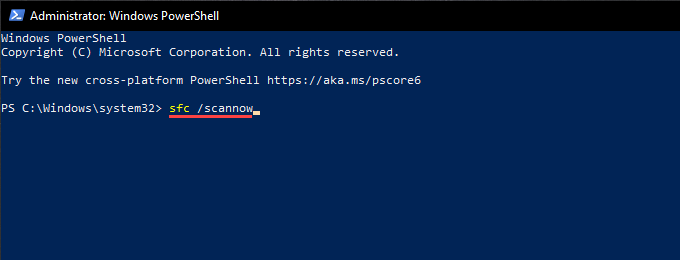
Bersihkan System Registry
Masalah terkait registri dapat juga mencegah Logitech Download Assistant memuat di komputer Anda. Namun, Anda dapat perbaiki entri registri yang kedaluwarsa atau rusak menggunakan aplikasi pembersihan registri gratis seperti Pembersih Registri yang Bijaksana.
Setelah menginstal pembersih registri, mulailah dengan melakukan Pemindaian Dalamuntuk mencari kesalahan registri. Kemudian, pilih opsi Bersihkanagar aplikasi memperbaikinya untuk Anda. Seluruh proses tidak akan memakan waktu lebih dari beberapa menit.
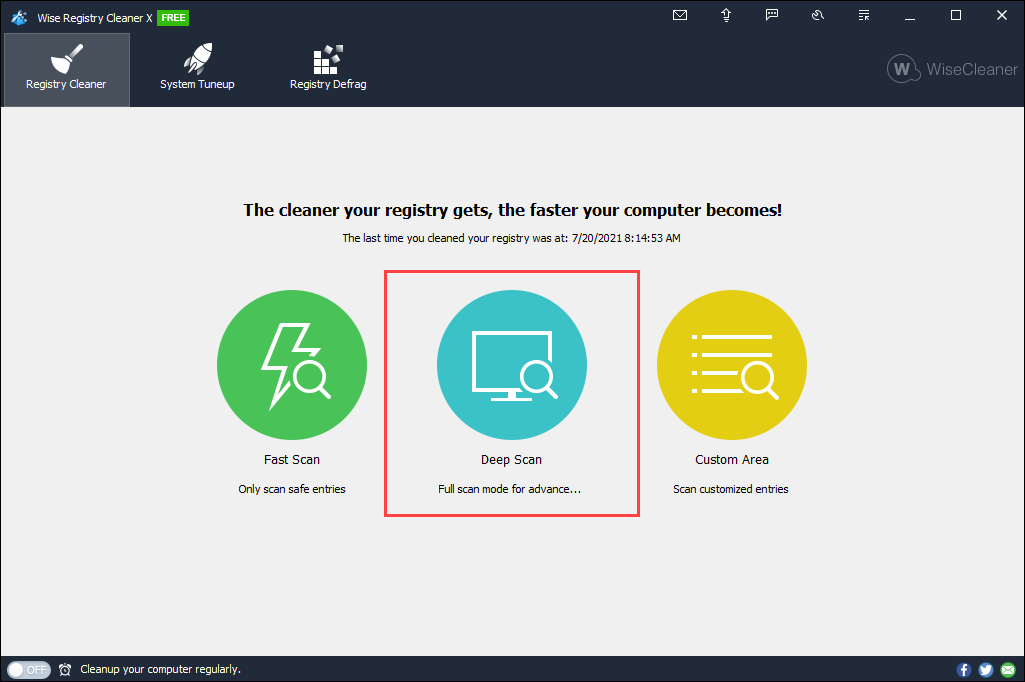
Instal Ulang Perangkat Lunak Logitech
Jika perbaikan di atas tidak membantu, coba instal ulang perangkat lunak dukungan untuk perangkat Logitech Anda. Itu akan membantu mengesampingkan masalah korupsi file di balik kesalahan “Ada masalah saat memulai logilda.dll”.
Untuk melakukannya, buka menu Mulaidan buka Setelan>Aplikasi>Aplikasi & fitur. Ikuti dengan menghapus semua perangkat lunak terkait Logitech—Logitech Options, Logitech Gaming Software, Logitech G HUB, dll.—dari komputer Anda.
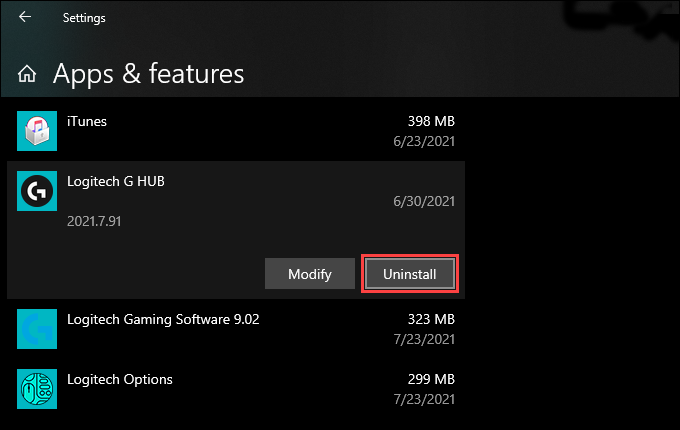
Anda kemudian harus mengunduh dan menginstal ulang versi terbaru dari perangkat lunak dukungan dari Logitech.com.
Nonaktifkan Logitech Download Assistant di Startup
Jika Anda terus mengalami masalah “Ada masalah saat memulai logilda. dll”, pertimbangkan untuk menonaktifkan Logitech Download Assistant dari pemuatan saat startup. Sebagian besar perangkat Logitech memerlukan sedikit dukungan driver untuk bekerja dengan benar, dan Anda selalu dapat menginstal pembaruan perangkat lunak dukungan apa pun secara manual.
Jika Anda ingin melanjutkan, mulailah dengan membuka Task Manager (tekan Ctrl + Shift+ Esc). Kemudian, pilih Detail selengkapnyadan alihkan ke tab Mulai. Terakhir, pilih Logitech Download Assistantdari daftar program startup dan pilih Nonaktifkan.
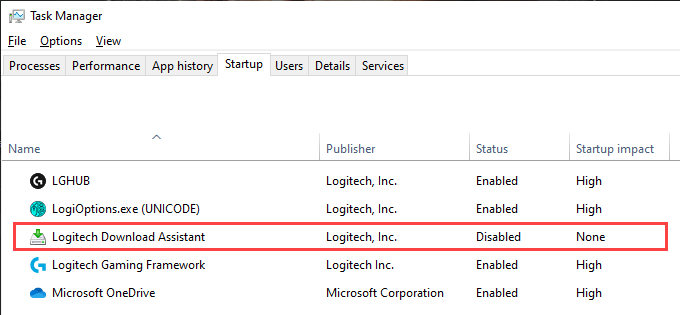
Lakukan Pemulihan Sistem
Jika Anda tidak ingin menonaktifkan Logitech Download Assistant dari pemuatan saat startup, Anda mungkin ingin mempertimbangkan melakukan Pemulihan Sistem di Windows 10 sebagai gantinya. Itu memungkinkan Anda untuk mengembalikan sistem operasi ke waktu ketika Anda tidak menemukan kesalahan “Ada masalah saat memulai logilda.dll”.
Untuk melakukannya, tekan Windows+ Runtuk membuka kotak Jalankan dan jalankan perintah sysdm.cpl. Pada kotak System Properties yang muncul, alihkan ke tab System Protectiondan pilih System Restore. Kemudian, pilih Pemulihan yang disarankan>Berikutnyauntuk kembali ke titik pemulihan terbaru.
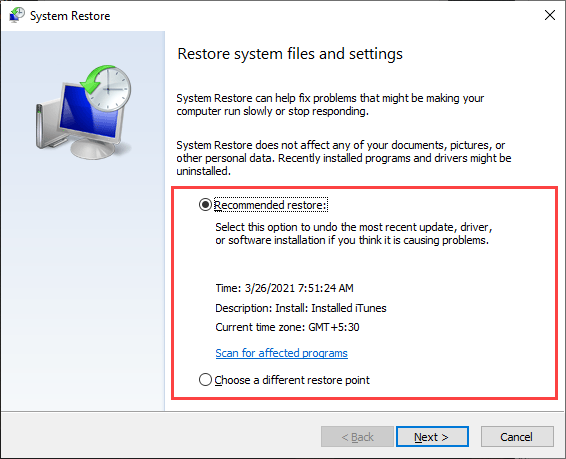
Copot Instalasi Logitech Download Assistant
Jika Anda tidak menggunakan perangkat Logitech, Anda dapat memilih untuk menghapus Logitech Download Assistant dari komputer Anda. Anda dapat melakukannya dalam tiga langkah.
Langkah 1: Hapus Perangkat Lunak Dukungan Logitech
Buka Mulai>Setelan>Aplikasi>Aplikasi & fiturdan hapus semua perangkat lunak terkait Logitech dari komputer Anda. Kemudian, restart komputer Anda.
Langkah 2: Hapus File LogiLDA.DLL
Buka File Explorer dan buka Local Disk (C: )>Windows >system32. Ikuti dengan menghapus file berlabel LogiLDA.DLL.
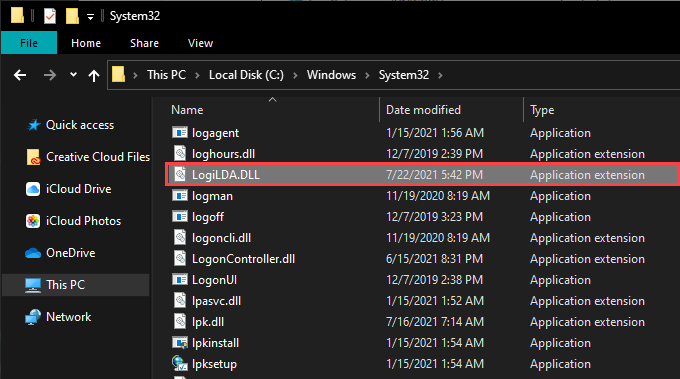
Langkah 3: Hapus Logitech Download Assistant di Pengelola Perangkat
Klik kanan tombol Mulaidan pilih Pengelola Perangkat. Pada jendela Pengelola Perangkat yang muncul, buka menu Lihatdan pilih Tampilkan perangkat tersembunyi. Kemudian, luaskan bagian Human Input Devices, klik kananLogitech Download Assistant, dan pilih Copot pemasangan perangkat.
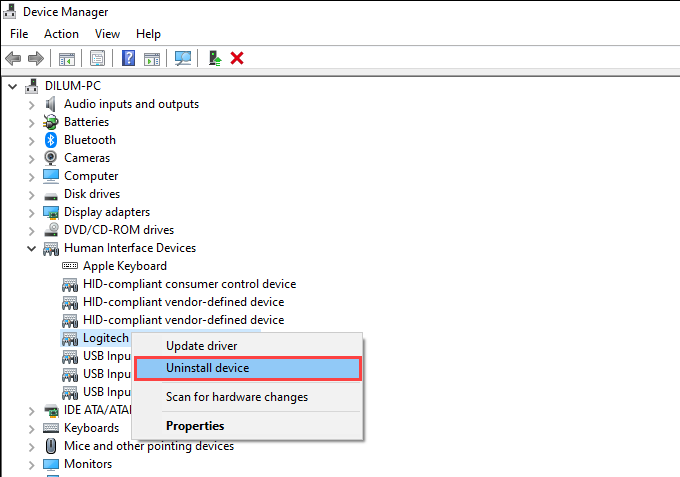
Masalah Memulai LogiLDA.DLL Telah Diperbaiki
Semoga perbaikan di atas membantu, dan Anda tidak melihat kesalahan "Ada masalah saat memulai logilda.dll" pada komputer Anda lagi.
Tetapi misalkan Anda harus menonaktifkan Logitech Download Assistant saat startup. Dalam hal ini, ingatlah bahwa Anda masih dapat memperbarui driver perangkat atau perangkat lunak pendukung untuk produk Logitech Anda secara manual.